Как подключить Алексу к iPhone
Даже если у вас никогда не было устройства для умного дома , мы уверены, что вы слышали об Amazon Alexa . Это не только один из самых популярных голосовых помощников последнего десятилетия, но Alexa также является проверенным и надежным центром управления для любых устройств умного дома в вашем доме, совместимых с Alexa. И хотя вы можете сбежать и получить любое количество интеллектуальных колонок и умных дисплеев с поддержкой Alexa, вы можете легко использовать популярного помощника, используя только свой iPhone. Вот руководство, которое научит вас, как это сделать.
Другими словами, сейчас самое лучшее время для использования Alexa на вашем iPhone, и настройка не составит труда. Ваш iPhone также может работать с совместимыми устройствами Alexa, такими как Amazon Echos . Вот что вам следует знать.

Как подключить Amazon Alexa к моему iPhone?
Хорошей новостью является то, что вам не нужно физическое устройство Alexa, чтобы использовать Alexa в качестве голосового помощника и умной платформы — для этого есть отдельное приложение, которое доступно практически везде. Вот как получить его на свой iPhone.
Шаг 1. Откройте App Store на главном экране вашего iPhone. Используйте кнопку «Поиск» в левом нижнем углу, чтобы найти «Приложение Alexa» или аналогичную фразу.
Шаг 2. Прокрутите результаты, чтобы найти Amazon Alexa . Нажмите кнопку загрузки синего облака рядом с приложением, чтобы загрузить его.
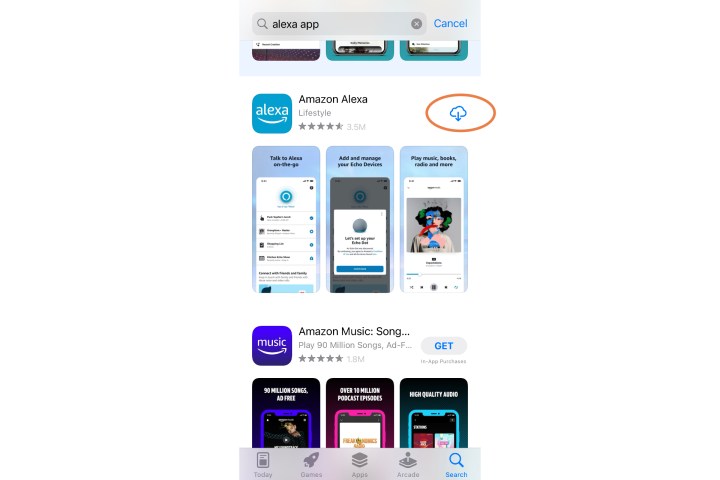
Шаг 3. Когда приложение загрузится, выберите «Открыть» .
Шаг 4. Поскольку вы впервые используете приложение, вам будет предложено войти в систему, используя адрес электронной почты и пароль своей учетной записи Amazon. Введите эту информацию и выберите «Войти» .

Шаг 5: Подтвердите свое имя и продолжайте. На данный момент у вас есть возможность настроить голосовой идентификатор, но вы всегда можете пропустить это и вернуться к нему позже. Закончив, выберите «Настроить мои функции», чтобы реализовать некоторые важные настройки Alexa, например контакты для совершения звонков, уведомлений и т. д. Когда будете готовы, выберите «Готово» .
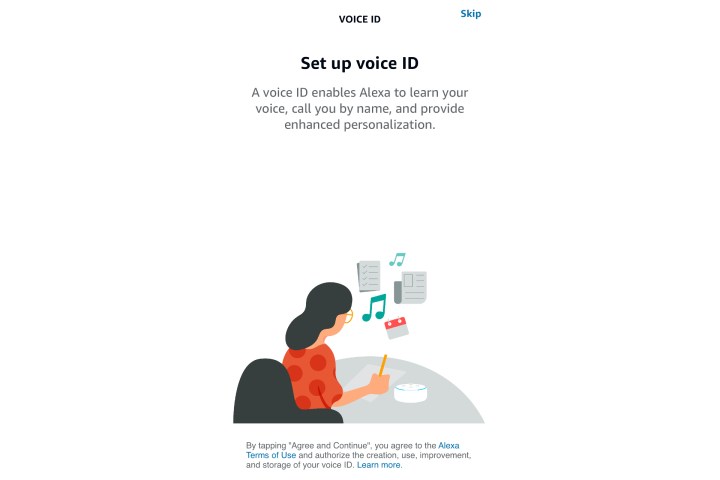
Шаг 6: Теперь вы окажетесь на главном экране Alexa, где увидите ряд возможностей для связывания музыкальных учетных записей, добавления новостей или спортивных команд, составления списков покупок и т. д. Хорошая идея — осмотреться и ознакомиться с тем, на что способна Алекса.
Например, вы можете использовать опцию «Добавить устройство» , чтобы связать все совместимые интеллектуальные устройства, и раздел «Процедуры» , чтобы создавать команды , которые могут управлять несколькими устройствами одновременно.
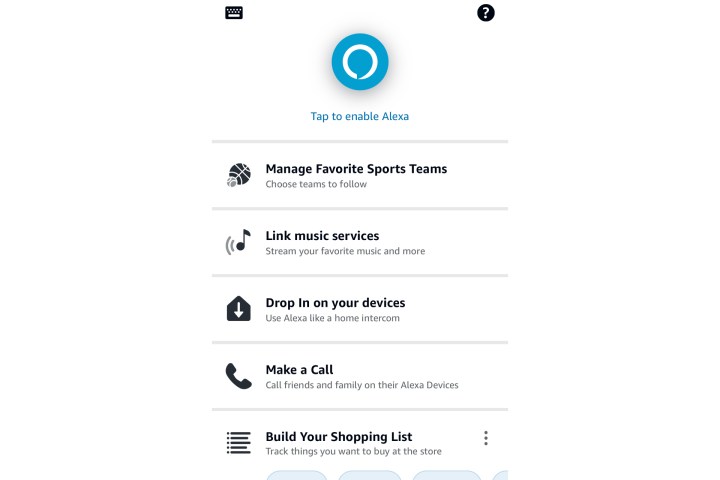
Как мне соединить мой iPhone с устройством Alexa?
Если у вас есть устройство Alexa, например Amazon Echo, вы также можете связать его со своим iPhone через Bluetooth. Это вариант, если вы хотите воспроизводить музыку или другой звук через Echo, но не хотите подключать какие-либо свои музыкальные учетные записи к Alexa (или если вы сохраняете всю свою музыку в виде загрузок в медиатеке iPhone).
К счастью, подключиться через Bluetooth очень просто. Завершите настройку устройства Alexa — если вы уже настроили приложение Alexa, это также должно быть легко. Когда вы будете готовы, разблокируйте свой iPhone и убедитесь, что Bluetooth активирован. Поднесите iPhone к устройству и скажите: «Alexa, подключитесь к Bluetooth».
Ваш iPhone должен быстро подключить устройство Alexa в режиме сопряжения и спросить, хотите ли вы принять меры. Выберите «Сопряжение» , и два устройства соединятся. Теперь вы сможете снова подключиться, сказав Алексе: «Алекса, подключись к моему iPhone» или назвав имя, которое вы назвали на своем iPhone.
При подключении Bluetooth любая музыка, которую вы воспроизводите из своей медиатеки iTunes, Apple Music и т. д., будет воспроизводиться с вашего устройства Alexa. Вы можете сказать: «Алекса, отключи мой iPhone», когда закончите.

Почему устройство Alexa не соединяется с моим iPhone?
Если вы не можете подключить свой iPhone к Echo или аналогичному устройству, попробуйте несколько исправлений:
Убедитесь, что ваше устройство и ваш iPhone обновлены до последних версий программного обеспечения.
Принудительно закройте приложение Alexa на своем iPhone, а затем попробуйте подключиться еще раз.
Отключите устройство Alexa, подождите несколько секунд и снова подключите его, прежде чем повторить попытку.
Радиус действия Bluetooth хороший, но иногда он может прерываться. Убедитесь, что ваш телефон находится рядом с устройством Alexa.
Если ваше устройство отображается как сопряженное в разделе Bluetooth настроек iPhone, выберите его и попросите iPhone забыть устройство. Теперь попробуйте выполнить сопряжение еще раз.